首页 > 谷歌浏览器网页元素隐藏与显示技巧
谷歌浏览器网页元素隐藏与显示技巧
来源:Chrome浏览器官网时间:2025-07-10
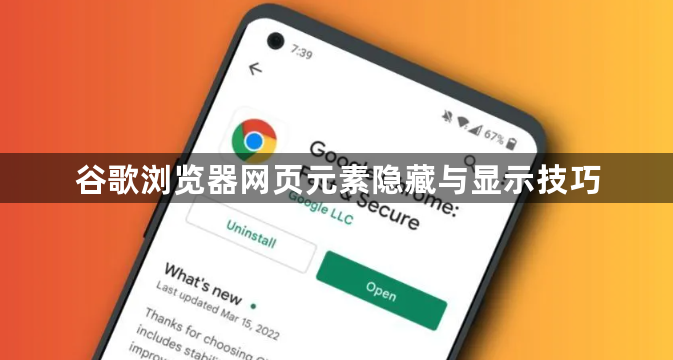
1. 使用开发者工具查看和操作:打开谷歌浏览器,进入需要查看或操作的网页,按下F12键或右键点击页面选择“检查”来打开开发者工具。在开发者工具的“Elements”(元素)面板中,可以找到网页的HTML结构,点击相应的元素标签来选中它。若要隐藏元素,可在“Styles”(样式)面板中找到或添加相关的CSS属性,如将元素的`display`属性设置为`none`,或者设置`visibility`属性为`hidden`,或者添加`hidden`属性。若要显示元素,则根据之前的隐藏方式进行反向操作,例如将`display`属性恢复为原来的值(如`block`、`inline`等),或者将`visibility`属性设置为`visible`,或者移除`hidden`属性。
2. 通过修改网页源代码实现:在浏览器中打开网页后,右键点击页面并选择“查看网页源代码”,这将打开一个新的标签页显示网页的HTML代码。在源代码中,找到你想要隐藏或显示的元素对应的HTML标签。对于简单的隐藏操作,可以直接在标签内添加`style="display: none;"`来实现隐藏。但这种方法只适用于临时修改,刷新页面后会恢复原状。若需要更持久的修改,可以结合JavaScript来实现动态控制元素的显示和隐藏。
3. 利用JavaScript脚本控制:在网页的JavaScript代码中,可以通过获取元素的引用来控制其显示和隐藏。例如,使用`document.getElementById("elementId")`获取具有特定ID的元素,然后使用`element.style.display = "none"`来隐藏它,使用`element.style.display = "block"`(或其他合适的显示值)来显示它。还可以根据用户的操作(如点击按钮)来触发元素的显示或隐藏。
4. 借助CSS样式表统一管理:如果需要对多个元素或整个网页的显示和隐藏进行统一管理,可以通过修改网页的CSS样式表来实现。在开发者工具的“Styles”面板中,找到相关的CSS选择器,或者在网页的头部或外部CSS文件中添加新的选择器和样式规则。例如,定义一个类名为`hide-element`的CSS类,其样式为`display: none;`,然后将该类添加到需要隐藏的元素上,即可实现隐藏。要显示元素时,只需移除该类即可。
